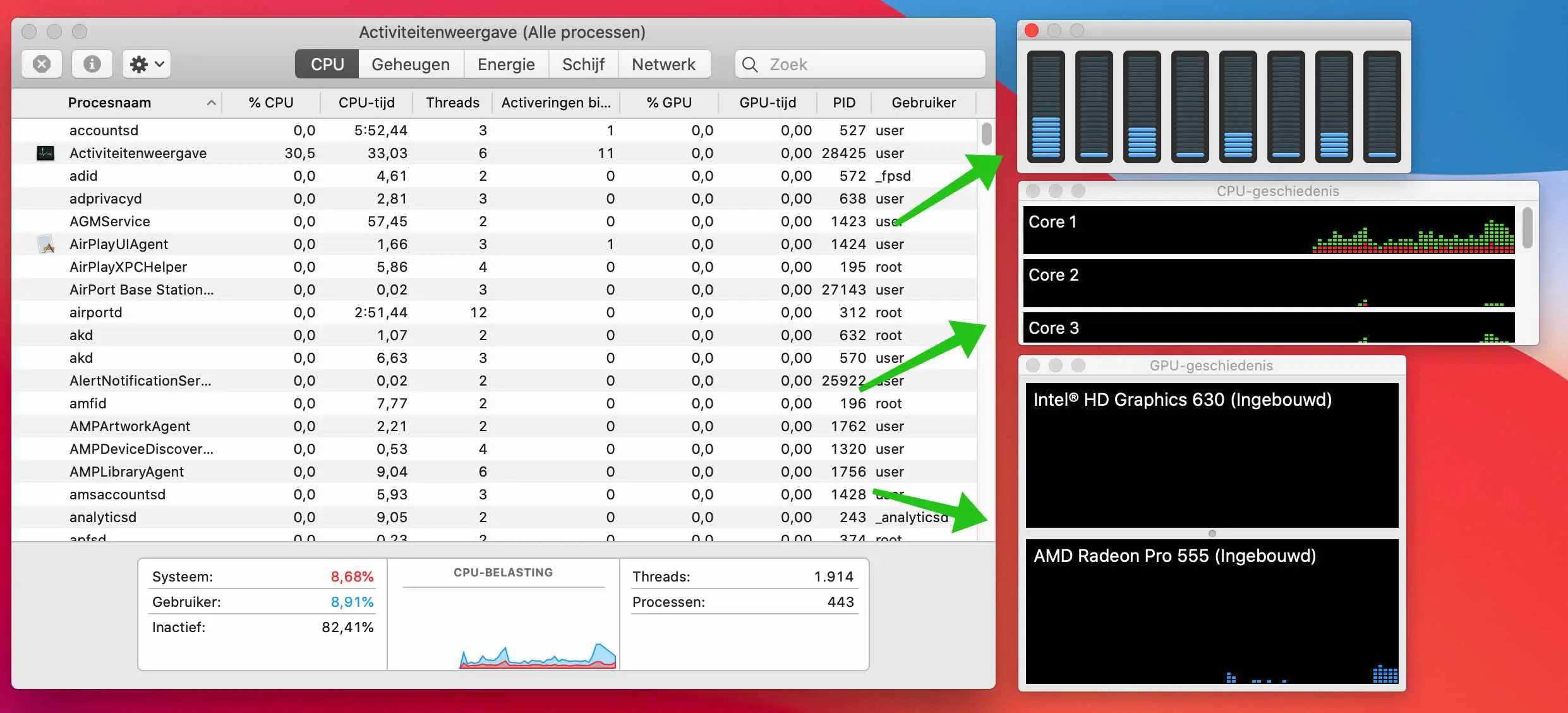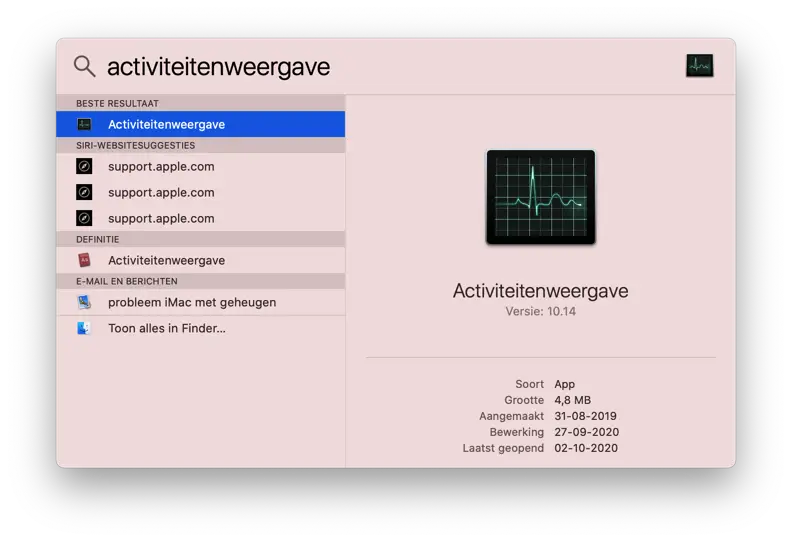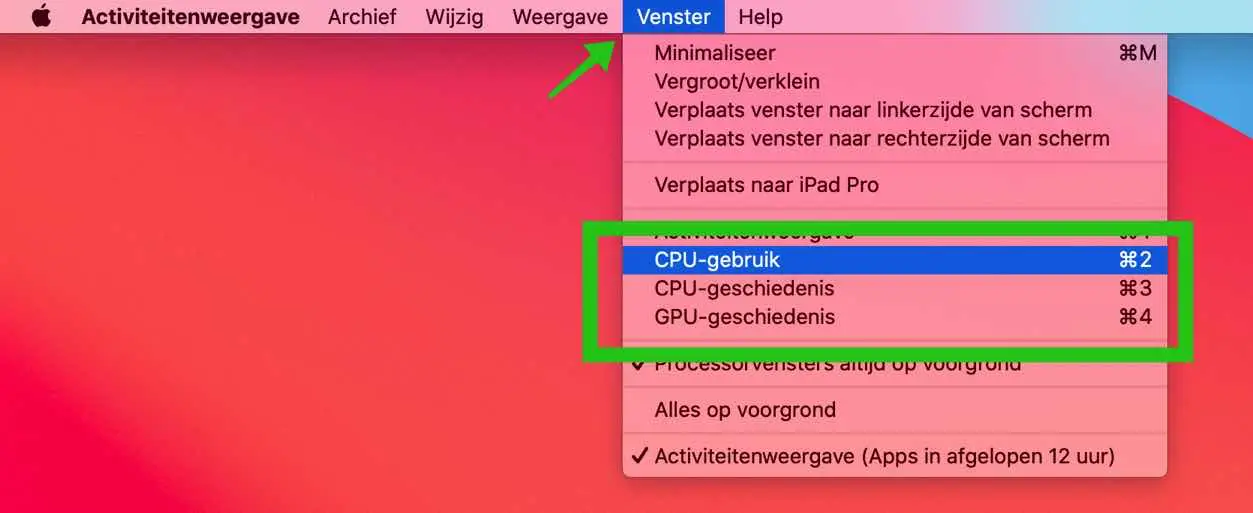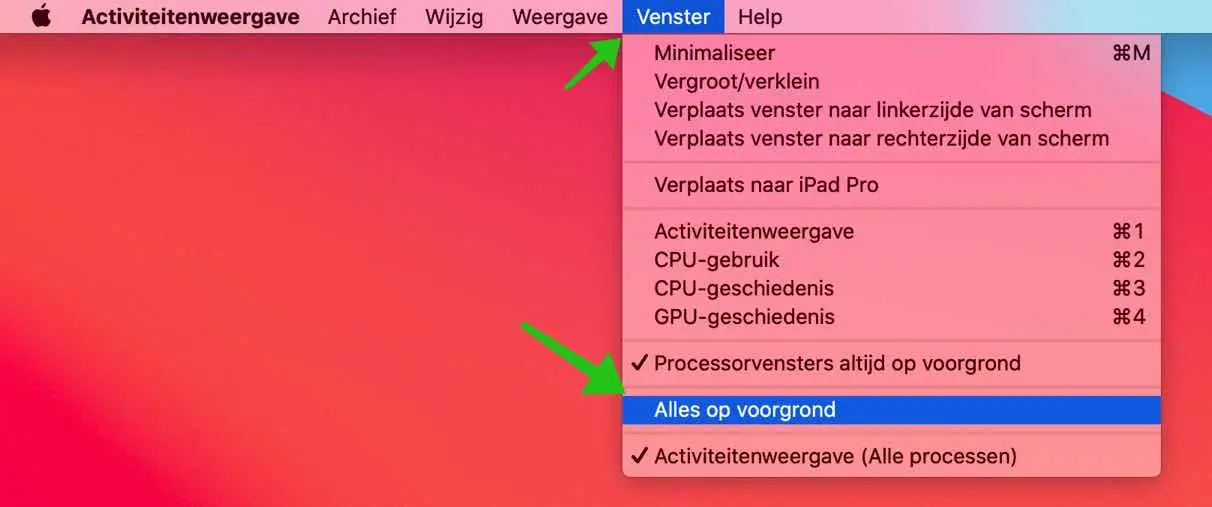Si quieres saber como tu Apple Para comprobar el rendimiento de la CPU y la GPU (tarjeta gráfica) de tu ordenador, puedes comprobarlo a través del Monitor de actividad.
Sin embargo, puede ver en tiempo real el rendimiento de su CPU y GPU a través de los paneles del Monitor de actividad en Mac OS.
Estos son paneles que puede colocar sobre todas las demás ventanas para monitorear el rendimiento de su CPU y el hardware de su tarjeta de video. Piense en ello como estadísticas en tiempo real sobre el hardware integrado.
Habilitar paneles de vista de actividades ocultas (Mac)
Para comenzar, debe abrir el Monitor de actividad. En la carpeta Aplicaciones, vaya a Utilidades y abra Monitor de actividad.
También puedes presionar Comando ⌘ + Barra espaciadora e ingresar al Monitor de actividad en Spotlight.
En el monitor de actividad menú en la barra superior de Mac El sistema operativo va a Ventana y activa uno o los tres paneles. Uso de CPU, historial de CPU y/o historial de GPU. También puedes presionar ⌘ + 2, ⌘ + 3 o ⌘ + 4 en tu teclado si lo prefieres.
Ahora aparecerán tres paneles, cada uno con un medidor en tiempo real que muestra el rendimiento de la CPU por núcleo, el historial de la CPU y el rendimiento de la GPU (tarjeta gráfica).
panel de CPU
Cada medidor se ilumina dependiendo de cuánta actividad de la CPU se produce en ese núcleo específico. Por ejemplo, si se encienden cinco segmentos, está utilizando el 50 por ciento de la capacidad de la CPU de ese núcleo.
panel de historial de CPU
La altura del medidor en cada columna corresponde a la intensidad de la actividad de la CPU en ese núcleo. Los cuadrados rojos representan la actividad de la CPU por proceso del sistema, mientras que los verdes representan la actividad de la CPU por proceso del usuario.
panel de GPU
Los cuadrados azules te muestran cómo la tarjeta de video está trabajando duro en tu Mac computadora. No está exactamente claro qué significa un cuadrado azul. El medidor de GPU proporciona información sobre el rendimiento, pero no específicamente.
De forma predeterminada, los medidores no están por encima de todas las demás ventanas activas en su Mac. Puede colocar los medidores en la parte superior yendo a Ventana en el menú y luego haciendo clic en Traer todo al frente.
Si desea cerrar la ventana, puede cerrar la Vista de actividad o hacer clic en la cruz roja por metro.
espero que esto te ayude. ¡Gracias por leer!
Lea también: Haz que Mac sea más rápido.